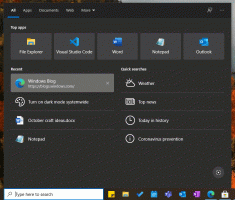วิธีตั้งค่าเครือข่ายเป็นสาธารณะหรือส่วนตัวใน Windows 10
Windows 10 ให้คุณตั้งค่าเครือข่ายของคุณเป็นแบบสาธารณะหรือส่วนตัว มีหลายวิธีที่จะทำ แม้ว่า Windows 10 Fall Creators Update ทำให้กระบวนการนี้ง่ายและโปร่งใส แต่ใน Windows 10 เวอร์ชันก่อนหน้า สิ่งต่างๆ อาจทำให้สับสนได้ ตัวเลือกต่างๆ ถูกย้ายไปรอบๆ เครือข่าย flyout นั้นแตกต่างอย่างสิ้นเชิงจาก Windows 7 และ Windows 8.1 มาดูกันว่าจะทำได้อย่างไร
โฆษณา
เมื่อคุณลงชื่อเข้าใช้บัญชีเป็นครั้งแรก Windows 10 จะถามคุณว่าคุณกำลังเชื่อมต่อกับเครือข่ายประเภทใด: บ้านหรือสาธารณะ

ถ้าคุณเลือก ใช่ระบบปฏิบัติการจะกำหนดค่าให้เป็นเครือข่ายส่วนตัวและเปิดการค้นพบเครือข่าย สำหรับเครือข่ายสาธารณะ การค้นพบและการเข้าถึงจะถูกจำกัด หากคุณต้องการเข้าถึงคอมพิวเตอร์จากพีซีระยะไกลหรือเรียกดูพีซีและอุปกรณ์ในเครือข่ายท้องถิ่นของคุณ คุณต้องตั้งค่าเป็นหน้าแรก (ส่วนตัว) หากต้องการเปลี่ยนในภายหลัง คุณต้องใช้การตั้งค่าหรือตัวแก้ไขรีจิสทรี
การตั้งค่าเครือข่ายให้เป็นสาธารณะหรือส่วนตัวใน Windows 10ให้ทำดังต่อไปนี้
- เปิด การตั้งค่า.
- คลิกที่ไอคอนเครือข่ายและอินเทอร์เน็ต

- คุณต้องคลิกหมวดหมู่ย่อยที่เหมาะสมทางด้านซ้าย ทั้งนี้ขึ้นอยู่กับวิธีที่คุณเชื่อมต่อกับเครือข่ายของคุณ หากคุณกำลังใช้การเชื่อมต่อแบบมีสาย ให้คลิกที่อีเธอร์เน็ต หากคุณกำลังใช้การเชื่อมต่อไร้สาย ให้คลิกที่ Wi-Fi

- คลิกที่ชื่อการเชื่อมต่อทางด้านขวา ในกรณีของฉัน มีชื่อว่า "เครือข่าย"
 หน้าต่อไปนี้จะเปิดขึ้น
หน้าต่อไปนี้จะเปิดขึ้น
- เปิด (ติ๊ก) ตัวเลือกที่ต้องการ
สาธารณะ - ตัวเลือกนี้จะซ่อนพีซีของคุณจากอุปกรณ์อื่นบนเครือข่าย พีซีเครื่องอื่นจะไม่สามารถเรียกดูทรัพยากรที่ใช้ร่วมกันที่มีอยู่ในคอมพิวเตอร์ของคุณได้
ส่วนตัว - ตัวเลือกนี้เหมาะสำหรับเครือข่ายในบ้านของคุณ พีซีของคุณจะสามารถค้นพบได้และสามารถใช้สำหรับเครื่องพิมพ์และการแชร์ไฟล์
เพิ่มตัวเลือกสาธารณะและส่วนตัวในการตั้งค่าโดยเริ่มด้วย Windows 10 รุ่น 16215 หากคุณใช้ Windows 10 เวอร์ชันเก่า ตัวเลือกที่คุณต้องเปลี่ยนเรียกว่า ทำให้พีซีเครื่องนี้สามารถค้นพบได้. ดูภาพหน้าจอด้านล่าง หากคุณต้องการซ่อนพีซีของคุณในพื้นที่เครือข่ายท้องถิ่น ให้ปิดการใช้งานตัวเลือกนี้ หากคุณต้องการใช้สำหรับเครื่องพิมพ์และการแชร์ไฟล์ ให้เปิดใช้งาน สำหรับการอ้างอิง ดูบทความต่อไปนี้:
หากคุณต้องการซ่อนพีซีของคุณในพื้นที่เครือข่ายท้องถิ่น ให้ปิดการใช้งานตัวเลือกนี้ หากคุณต้องการใช้สำหรับเครื่องพิมพ์และการแชร์ไฟล์ ให้เปิดใช้งาน สำหรับการอ้างอิง ดูบทความต่อไปนี้:
- เปิดหรือปิดการค้นหาเครือข่ายใน Windows 10
- เปลี่ยนประเภทตำแหน่งเครือข่าย (สาธารณะหรือส่วนตัว) ใน Windows 10